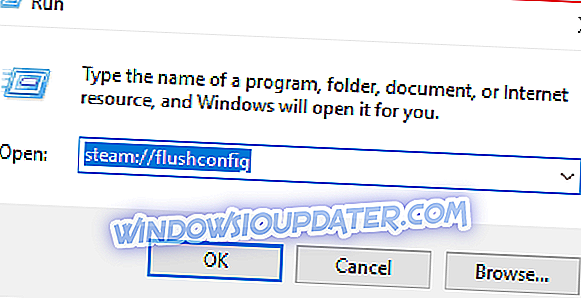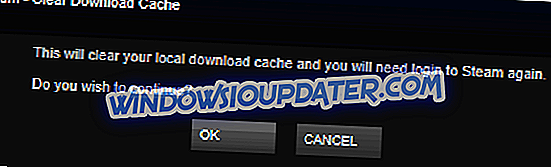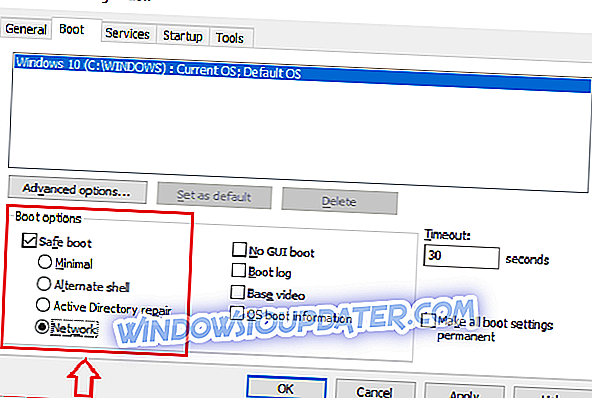स्टीम एक अत्यधिक विश्वसनीय अनुप्रयोग है जो उपयोगकर्ताओं को आसानी से गेम खरीदने और खरीदने की अनुमति देता है। हालांकि, विश्वसनीय होने के बावजूद, कुछ उपयोगकर्ता अभी भी त्रुटियों और खराबी का अनुभव करेंगे।
उदाहरण के लिए, कुछ उपयोगकर्ता विंडोज 10 पर स्टीम नहीं खोल सकते, भले ही यह ओएस के लिए पहले से ही पूरी तरह से अनुकूलित हो। यदि आपको विंडोज 10 पर स्टीम खोलने में परेशानी हो रही है, तो आप इस लेख में समस्या निवारण तकनीकों पर एक नज़र डालना चाहेंगे।
स्टीम नहीं खोलने या लॉन्च करने के लिए कैसे ठीक करें
- 'स्टीम: // फ्लशकोन्फिग' कमांड का प्रयोग करें
- अपने पीसी को सेफ मोड में शुरू करें
- स्टीम को पुनर्स्थापित करें
"भाप: // flushconfig" कमांड का उपयोग करके स्टीम को ठीक करें
आदेश का उपयोग स्टीम एप्लिकेशन की स्थापना को ताज़ा करने के लिए किया जाता है। इसलिए, इसका उपयोग गेमिंग क्लाइंट से संबंधित कई समस्याओं को ठीक करने के लिए किया जाता है। यदि आप इस आदेश का उपयोग करने के बारे में अनिश्चित हैं, तो इन चरणों का पालन करें:
- रन संवाद बॉक्स खोलें। आप विंडोज की + आर को एक साथ दबाकर ऐसा कर सकते हैं। वैकल्पिक रूप से, आप विंडोज मेनू पर Cortana में ' Run' टाइप कर सकते हैं।
- एक बार डायलॉग ओपन होने के बाद, इस कमांड को “ स्टीम: // फ्लशकोन्फिग” कॉपी या टाइप करें ।
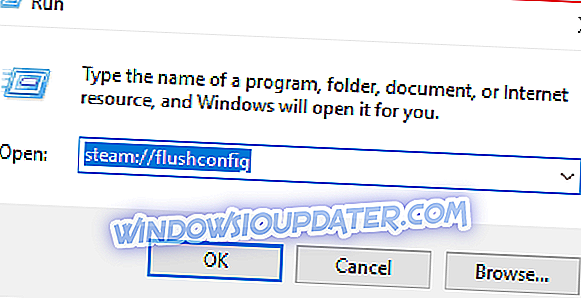
- अगला, एंटर दबाएं और यह डायलॉग स्टीम से दिखाई देगा ।
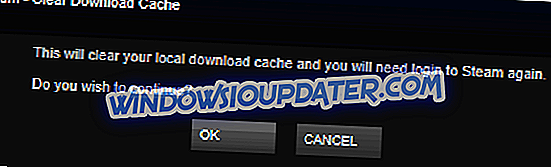
- प्रेस ठीक है।
सेफ मोड डालें
सुरक्षित मोड में शुरू करने के लिए अपने पीसी की सेटिंग्स को कॉन्फ़िगर करना एक और तरीका है जिसका उपयोग आप इस समस्या का निवारण करने के लिए कर सकते हैं। सुरक्षित मोड केवल महत्वपूर्ण अनुप्रयोगों को संचालित करने की अनुमति देता है। इसलिए, यदि स्टीम एप्लिकेशन की शुरुआत के साथ तीसरे पक्ष के कार्यक्रम में हस्तक्षेप होता है, तो सुरक्षित मोड को समस्या को ठीक करना चाहिए।
क्या सेफ मोड काम नहीं कर रहा है, यह समस्या निवारण गाइड आपको समस्या को ठीक करने में मदद करेगा।
यदि आपका स्टीम एप्लिकेशन सुरक्षित मोड में काम करता है, तो आपको उस प्रोग्राम की तलाश करनी होगी जो स्टीम को बाधित कर रहा है और इसे निष्क्रिय कर रहा है। यदि आप सुनिश्चित नहीं हैं कि अपने विंडोज 10 कंप्यूटर को सेफ मोड में कैसे बदलें तो इन निर्देशों का पालन करें:
- अपनी खोज (विंडोज मेनू) में 'सिस्टम कॉन्फ़िगरेशन' टाइप करें। यह दिखाने पर ' सिस्टम कॉन्फ़िगरेशन' पर क्लिक करें।
- जब संवाद खुलता है तो 'बूट' टैब पर जाएं।
- संवाद के नीचे बाईं ओर स्थित एक will सेफ बूट ’ विकल्प होगा।
- 'सेफ बूट' चुनें और उसके नीचे 'नेटवर्क' चुनें। हमें नेटवर्क चलाने की आवश्यकता होगी क्योंकि स्टीम क्लाइंट इंटरनेट का उपयोग करता है। यदि आप अभी भी भ्रमित हैं, तो आप संदर्भ के लिए नीचे दी गई तस्वीर देख सकते हैं।
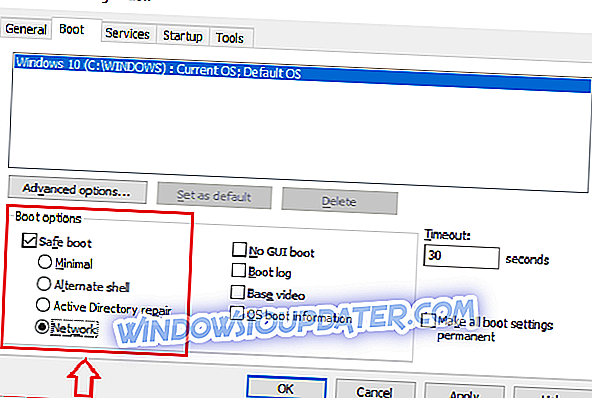
- आपके कंप्यूटर को पुनरारंभ करने के बाद सुरक्षित बूट प्रभावित करेगा।